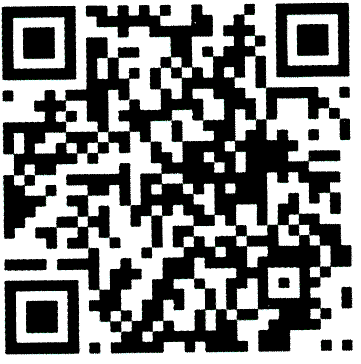Видеокамера наружного видеонаблюдения Kingstar smart ICSee Инструкция подключение
- Информация о материале
- Обновлено: 01.06.2023, 14:02
- Опубликовано: 24.05.2023, 11:24
- Автор: DeniS
Краткая инструкция подключение камеры наружного видеонаблюдения Kingstar smart ICSee
1. Для подключения камеры необходимо скачать приложение «iCsee» на мобильное устройство через «AppStore» или «Google Play» (На платформе iOS название в виде иероглифов, но внутри приложение русифицировано).
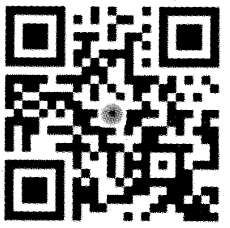
2. С помощью идущего в комплекте адаптера питания подключите камеру к сети и установите карту памяти.
ВАЖНО! Используйте карту памяти 10 class 1U объемом не менее 16Гб и не более 128Гб памяти. Так же используйте карты памяти известных брендов, такие как: Kingstone, ADATA, SanDisk, Samsung. Если вас не устраивает длина кабеля питания, то вы можете приобрести удлинитель на под названием «Удлинитель питания + кабель Ethernet для IP камеры видеонаблюдения Onviz»
3. Подключите телефон к тому Wi-Fi, к которому хотите подключить камеру. При первом запуске программы появится меню входа в аккаунт. Выбираете пункт «Регистрация» и следуя пошаговой инструкции, создайте свой аккаунт, а затем войдите в него под созданным логином и паролем. Далее появится основное меню программы, где будет располагаться список камер.
4. Для добавления камеры в программу в первую очередь необходимо сбросить камеру к заводским настройкам (Сбросить камеру можно кнопкой Reset, которая находится рядом со слотом карты памяти, зажмите ее на 5 секунд) и расположить мобильное устройство рядом с камерой и Wi-Fi роутером и нажать«+» в правом верхнем углу экрана, далее выбрать пункт «Настройка по Wi-Fi». Потом в соответствии с сообщением на экране нажать «Следующий шаг».
Введите пароль доступа от той Wi-Fi сети, к которой подключено мобильное устройство. Откроется радар с большим QR кодом. Поднесите QR-код к объективу камеры на расстоянии 20-З0см, чтобы камера смогла считать код. В случае успешной конфигурации, появится предложение задать пароль камере.
В случае неудачного подключения, сбросьте камеру к заводским настройкам, как указано выше и при появлении QR-кода не пытайтесь его сканировать, а дождитесь пока камера сама найдется в сети Wi-Fi и предложит создать пароль.
5. Назначаете сложный пароль к камере (Должен состоять из заглавных и прописных латинских букв, а также цифр), название камеры, метод записи постоянный или по движению и включить или выключить PUSH уведомления (приходит уведомление при движении в поле видимости камеры). После этого камера появится в списке.
6. Если вы установили карту памяти после подключения камеры, нужно повторить «пункт 4».
7. Просмотр записей возможен во вкладке «Архив записей» в меню управления камерой. Отключение белой подсветки делается через вкладку lightning / Выбирайте «черно-белый». В меню приложения есть вкладка loud (облако платно и другие облачные сервисы подключить нельзя). В ней указаны все тарифы (Все тарифы работают только на движение. То есть не для постоянной записи) Для включения функции слежения за объектом нужно включить «Auto Track Switch» в дополнительных настройках.
8. Дпя того, чтобы добавить ту же камеру на другое мобильное устройство, в списке устройств (камер) нужно нажать и держать на том устройстве, которым хотел и бы поделиться. Далее выбираете вкладку «Поделиться» и отправляете ссылку нужному человеку.
При необходимости подключения к другой сети Wi-Fi, нужно нажать н удерживать кнопку "Reset" (кнопка находится рядом со слотом для карт памяти) в течении 5 секунд и далее повторить настройку в соответствии с «Пунктом 4».